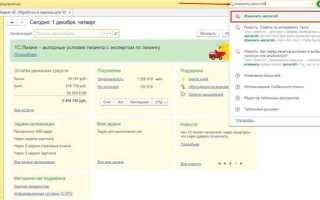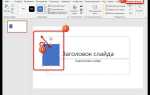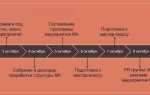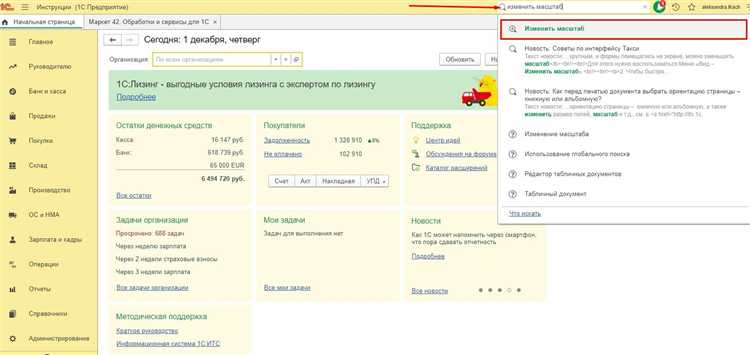
Изменение размера шрифта в 1С может существенно повлиять на удобство работы с интерфейсом, особенно при длительном взаимодействии с системой. Настройки шрифта влияют как на отображение элементов конфигурации, так и на читаемость форм и списков.
Для изменения размера шрифта в 1С:Предприятие выполните переход в меню Сервис → Параметры. В открывшемся окне выберите вкладку Интерфейс, затем нажмите кнопку Настроить шрифт. В диалоговом окне выберите нужный размер, тип и стиль шрифта, после чего подтвердите изменения нажатием кнопки ОК.
Если используется режим толстого клиента, изменение шрифта может потребовать перезапуска программы. В тонком клиенте или через веб-интерфейс изменение шрифта зависит от настроек браузера или операционной системы, а не от самой 1С. Для корректного отображения шрифта в таких случаях лучше использовать масштабирование системы или настроить DPI.
При работе с мониторами высокого разрешения рекомендуется увеличивать не только шрифт, но и масштаб интерфейса Windows. Это обеспечит лучшую интеграцию с визуальной частью платформы 1С и предотвратит смещение элементов управления.
Где находятся настройки шрифта в интерфейсе 1С

Настройки шрифта в 1С находятся не в самой конфигурации, а в интерфейсе платформы. Для изменения параметров шрифта необходимо выполнить следующие шаги:
- Запустите 1С в режиме «Толстого клиента» (обычно используется для конфигураций типа «Управление торговлей», «Бухгалтерия»).
- Откройте главное окно программы и перейдите в меню «Сервис».
- Выберите пункт «Параметры» (в некоторых версиях – «Параметры пользователя»).
- В появившемся окне найдите вкладку «Интерфейс» или «Отображение» – точное название зависит от версии платформы.
- В этом разделе находится настройка «Размер шрифта», которая позволяет выбрать один из предустановленных вариантов (Мелкий, Обычный, Крупный).
Для пользователей платформы 1С:Предприятие 8.3 изменения вступают в силу сразу после выбора нужного размера. Если изменений не видно, закройте и заново откройте клиентское приложение.
Если пункт «Сервис → Параметры» недоступен, значит используется тонкий клиент или веб-клиент, где шрифт регулируется через настройки операционной системы или браузера.
Как изменить размер шрифта через параметры пользователя
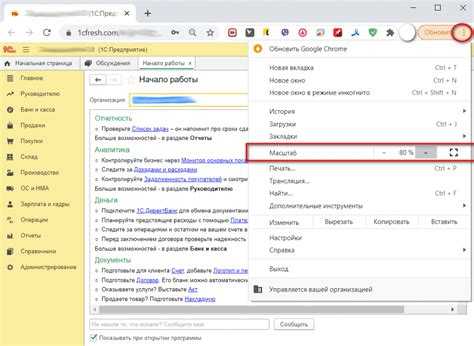
Откройте 1С в пользовательском режиме. Перейдите в меню «Сервис» → «Параметры». В окне настроек выберите вкладку «Интерфейс».
В разделе «Шрифт» найдите пункт «Размер шрифта». Установите нужное значение: например, «Мелкий», «Обычный», «Крупный» или задайте числовое значение, если поддерживается конкретной конфигурацией. Применение числового значения позволяет более точно настроить отображение, особенно при работе на мониторах с нестандартным DPI.
Нажмите «ОК» для сохранения. Закройте и перезапустите приложение, чтобы изменения вступили в силу. В отдельных конфигурациях может потребоваться повторный вход в систему или сброс кэша пользовательских настроек через административные инструменты.
Если пункт «Размер шрифта» недоступен, проверьте, используется ли управляемый интерфейс. В режимах с обычными формами такие параметры могут отсутствовать – настройка производится через системные параметры или вручную в конфигурации.
Изменение шрифта с помощью конфигуратора 1С

Для настройки шрифта в элементах интерфейса конфигурации необходимо открыть конфигуратор и выполнить следующие действия:
Откройте нужную конфигурацию в режиме редактирования. Перейдите в Конфигурация → Открыть конфигурацию, затем выберите нужный объект – например, форму, обработку или отчет.
В дереве объектов найдите форму, где требуется изменить шрифт. Щелкните по форме дважды, чтобы открыть редактор формы.
Выделите нужный элемент управления (например, Поле ввода, Надпись, Табличное поле). В панели свойств найдите параметр Шрифт.
Нажмите кнопку выбора рядом с этим свойством. В открывшемся окне можно задать:
• название шрифта (например, Tahoma, Arial, Verdana);
• размер в пунктах;
• стиль (обычный, полужирный, курсив и др.).
После внесения изменений сохраните форму и перезапустите приложение в пользовательском режиме, чтобы проверить отображение.
Если требуется единообразный шрифт для всех форм, создайте общий стиль в модуле ОбщиеМодули или используйте настройку по умолчанию в шаблоне элемента. Централизованное управление шрифтами через конфигурацию требует корректной организации наследования форм и переиспользуемых элементов.
Настройка шрифта в тонком клиенте 1С
Для изменения размера шрифта в тонком клиенте 1С необходимо отредактировать параметры ярлыка запуска. Щелкните правой кнопкой мыши по ярлыку тонкого клиента, выберите Свойства и в поле Объект добавьте параметр /Usf с указанием нужного масштаба. Пример: «C:\Program Files\1cv8\8.3.22.1701\bin\1cv8c.exe» /S localhost\base /Usf 125, где 125 – масштаб шрифта в процентах.
Поддерживаются значения от 100 до 200. При выборе масштаба учитывайте разрешение экрана и DPI-системы. Для мониторов с высоким разрешением рекомендуется устанавливать значения от 125 до 150.
После изменения параметров перезапустите тонкий клиент. Изменения применяются только при запуске с модифицированным ярлыком. В интерфейсе тонкого клиента настройка шрифта отсутствует, управление доступно исключительно через параметры запуска.
Если используется терминальный доступ, настройка шрифта выполняется на стороне клиента. В этом случае изменение масштаба через ярлык на сервере не повлияет на отображение у конечного пользователя.
Как изменить размер шрифта в веб-клиенте 1С
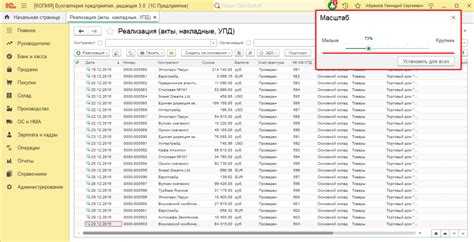
Веб-клиент 1С запускается через браузер, и изменение размера шрифта напрямую зависит от настроек самого браузера, а не от конфигурации платформы.
- В браузерах Chrome, Firefox, Edge и других можно увеличить или уменьшить масштаб страницы с помощью сочетаний клавиш Ctrl + (увеличить), Ctrl — (уменьшить) или Ctrl + колесо мыши.
- Чтобы задать постоянный масштаб для всех страниц, откройте настройки браузера, найдите раздел «Масштаб» или «Шрифт» и установите нужные параметры. Например, в Chrome: Настройки → Внешний вид → Масштаб страницы.
- Для изменения только размера шрифта без увеличения интерфейса используйте опции изменения размера шрифта, если они доступны. В Chrome: Настройки → Внешний вид → Размер шрифта.
Если требуется увеличить шрифт только в рамках интерфейса 1С, а не всей страницы, можно использовать пользовательские CSS-стили:
- Установите расширение для браузера, позволяющее применять собственные стили (например, Stylus).
- Создайте правило для адреса веб-клиента 1С, указав CSS-код, изменяющий размер шрифта, например:
body, .main, .form-title { font-size: 16px !important; }
Изменения применяются немедленно и не требуют перезапуска платформы. Для сохранения удобства используйте минимально достаточное увеличение, чтобы избежать искажений в отображении интерфейса.
Настройка масштаба отображения в операционной системе для 1С
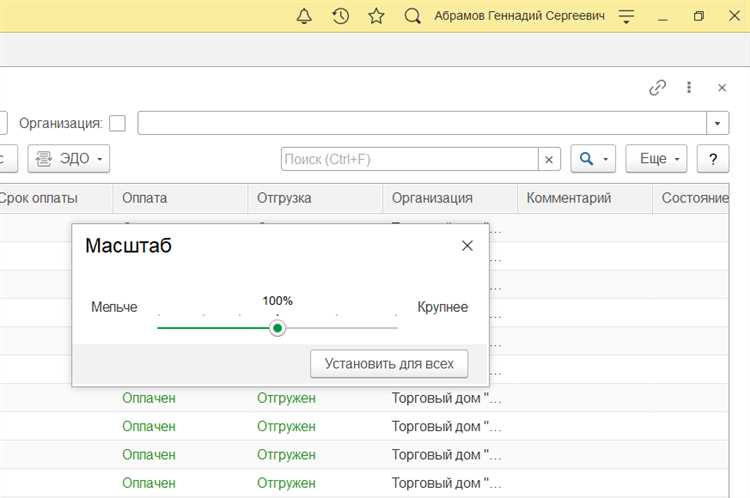
Для корректного отображения интерфейса 1С и удобства работы важно правильно настроить масштаб отображения в операционной системе. В Windows 10 и 11 параметр масштабирования влияет на размер шрифтов и элементов управления, что напрямую сказывается на читаемости и восприятии данных в программе.
Чтобы изменить масштаб, откройте «Параметры» → «Система» → «Дисплей». В разделе «Масштаб и разметка» выберите рекомендованное значение, обычно 100%, 125% или 150%. При использовании масштабирования выше 100% шрифты в 1С становятся крупнее, что улучшает читаемость на экранах с высоким разрешением, однако чрезмерное увеличение может привести к смещению элементов интерфейса.
Для оптимальной работы с 1С рекомендуем придерживаться масштаба 125% при разрешении экрана 1920×1080 и выше. Если интерфейс выглядит размытым, следует включить параметр «Использовать сглаживание шрифтов ClearType» в настройках шрифтов Windows. При возникновении искажений интерфейса можно также запустить 1С в режиме совместимости с более ранней версией Windows.
Изменение масштаба требует перезапуска программ и, в некоторых случаях, перезагрузки системы для корректного применения параметров. Не рекомендуется использовать масштаб выше 150%, так как это может привести к проблемам с отображением элементов в 1С и снижению производительности.
Влияние изменения шрифта на отображение отчетов и форм
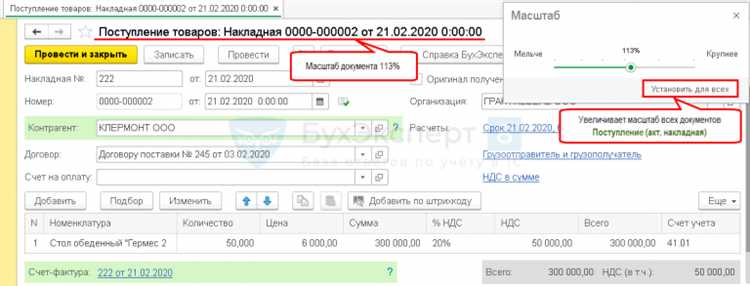
Изменение размера шрифта в 1С напрямую влияет на компоновку элементов в отчетах и формах. Увеличение шрифта может привести к сжатию таблиц, смещению колонок и изменению разметки, что ухудшает читаемость и нарушает визуальную структуру.
Оптимальный размер шрифта зависит от плотности информации. Для отчетов с большим количеством данных рекомендуется использовать размер шрифта не меньше 10, чтобы избежать наложения текста и разрывов строк.
Мелкий шрифт (8-9 пунктов) увеличивает объем информации на странице, но снижает удобство восприятия и может привести к ошибкам при анализе данных. При этом для форм ввода данных лучше выбирать более крупный шрифт (12-14), чтобы облегчить взаимодействие пользователя с элементами управления.
Важно проверять отображение отчетов на различных разрешениях экрана и при печати. Некорректный размер шрифта способен вызвать разрыв границ ячеек и неправильное масштабирование, что требует дополнительных настроек макета.
Рекомендуется использовать параметры настройки шрифта, встроенные в конфигуратор 1С, чтобы автоматически подстраивать размеры элементов. Для динамических отчетов стоит предусматривать адаптивные шрифты, меняющиеся в зависимости от объема данных и контекста отображения.
Как сбросить настройки шрифта к стандартным параметрам
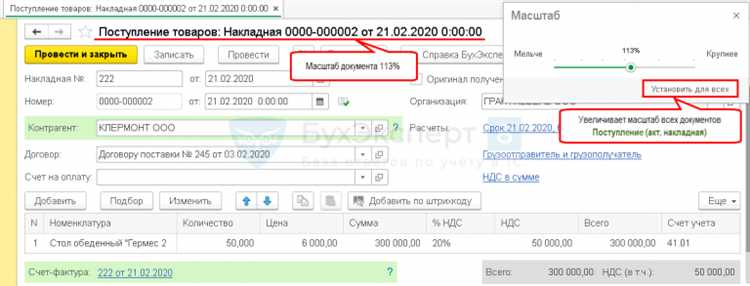
В программе 1С для возврата шрифта к стандартным параметрам необходимо выполнить следующие шаги. Откройте меню Настройки – выберите пункт Интерфейс. В разделе Параметры отображения найдите блок, отвечающий за настройки шрифта.
Нажмите кнопку Сбросить или По умолчанию, чтобы вернуть исходный размер, стиль и тип шрифта. После этого подтвердите действие во всплывающем окне. В некоторых версиях 1С сброс настроек шрифта происходит при нажатии на кнопку Восстановить настройки в разделе пользовательских параметров.
Если такой кнопки нет, вручную установите параметры: шрифт Arial, размер 10–12, стиль обычный. После этого сохраните изменения и перезапустите программу для применения настроек.
При сбросе параметров шрифта сохраняются остальные пользовательские настройки интерфейса, что исключает необходимость повторной полной настройки программы.
Вопрос-ответ:
Как изменить размер шрифта в интерфейсе программы 1С?
Для изменения размера шрифта в программе 1С нужно открыть настройки пользователя, затем перейти в раздел «Интерфейс» или «Вид». Там обычно есть опция, позволяющая установить предпочитаемый размер текста. После выбора нужного размера следует сохранить изменения и перезапустить программу, чтобы настройки вступили в силу.
Можно ли увеличить размер шрифта только в некоторых разделах 1С, например, в документах или отчетах?
В некоторых конфигурациях 1С предусмотрена возможность настройки отображения шрифта отдельно для разных модулей или форм, например, для отчетов или документов. Для этого нужно открыть параметры конкретного объекта и изменить настройки шрифта или стиля текста. Если такой функции нет, можно попробовать изменить общие параметры интерфейса, что повлияет на весь текст.
Какие шаги нужно предпринять, если после изменения размера шрифта текст в 1С стал выглядеть размытым или неправильно отображается?
Если после изменения размера шрифта в программе 1С текст отображается некорректно, стоит проверить настройки масштабирования экрана в операционной системе, так как они могут влиять на качество шрифта. Также можно попробовать выбрать другой размер или тип шрифта в настройках 1С. При необходимости стоит обновить драйверы видеокарты и перезапустить программу.
Можно ли настроить размер шрифта в 1С для нескольких пользователей с разными предпочтениями?
Да, в 1С каждый пользователь может иметь индивидуальные настройки интерфейса, включая размер шрифта. Для этого каждый пользователь в своей учетной записи настраивает параметры внешнего вида в личных настройках. Администратор может помочь с этим, если пользователь не уверен, как найти нужные опции.
Как изменить размер шрифта в старых версиях 1С, где нет явных настроек интерфейса?
В старых версиях 1С, где нет встроенных опций для изменения размера шрифта, можно попробовать изменить параметры системы Windows, например, размер шрифта и масштабирование экрана, что повлияет на отображение всех приложений, включая 1С. Также иногда помогает изменение настроек в конфигурации через режим разработчика, если есть такой доступ, но это требует знаний и осторожности.
Как изменить размер шрифта в интерфейсе 1С для удобства чтения?
Чтобы изменить размер шрифта в программе 1С, откройте меню «Настройки» в верхней панели, затем выберите раздел «Интерфейс» или «Параметры пользователя». В этом разделе обычно доступна опция изменения размера текста. Можно выбрать один из предложенных вариантов – например, увеличить или уменьшить шрифт, чтобы сделать отображение более комфортным. После выбора размера сохраните настройки и перезапустите программу, если это потребуется, чтобы изменения вступили в силу.